- Autor Lauren Nevill [email protected].
- Public 2023-12-16 18:51.
- Viimati modifitseeritud 2025-01-23 15:19.
Blogid, foorumid, portaalid - kõik need on saidid. Kaasaegsed vabatarkvara platvormid võimaldavad ka mitteprofessionaalidel luua ja hooldada mis tahes tüüpi veebisaite. Alustamiseks peate valima saidimootori ja installima selle hostimisse. Reeglina pole mootori valimisega probleeme. Igal saidil on oma populaarsed lahendused. Jääb vaid teada saada, kuidas oma saiti serveris hostida. Praegu ei tekita see ka erilisi probleeme.
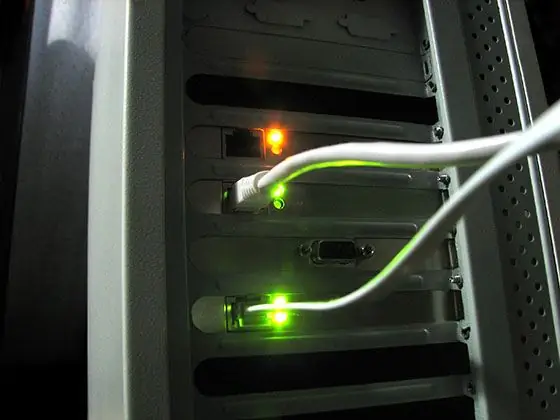
See on vajalik
FTP-kliendiga või FTP-toega failihaldur. Igasugune kaasaegne veebibrauser
Juhised
Samm 1
Valige hostimine. Otsige hostobjektide pakkumisi saidilt hostobzor.ru. Hostobzor on suurim hostimiskataloog, selles on esindatud peaaegu kõik Venemaa hostifirmad. Kasutage filtrit hinna, serveri ruumi, saidi jaoks vajalike funktsioonide kättesaadavuse järgi. Analüüsige saadaolevaid määrasid. Tõstke esile mitu ettevõtet. Loe projektifoorumist arvustusi valitud ettevõtete töö kohta. Valige õige ettevõte ja hinnakava.
2. samm
Hankige hostikonto. Registreeruge valitud majutaja arvelduspaneelil. Makske hostimiskonto eest vastavalt valitud tariifiplaanile. Reeglina on elektroonilise rahaga tasumine saadaval hostimisettevõtete veebisaitidel ja teenus aktiveeritakse koheselt. Seetõttu on võimalik hakata saiti serveris peaaegu kohe hostima.
3. samm
Linkige veebisaidi domeen oma hostikontoga ja looge alamdomeenid. Minge oma hostimise juhtpaneelile. Sisestage vormi Domeeni lisamine saidi domeeninimi. Hangi domeeni DNS-serveri andmed. Minge oma domeeni registreerija juhtpaneelile. Muutke domeeni DNS-serverite loend hosterilt saadud loendiks. Oodake uue DNS-serverite loendiga domeeni delegeerimist. Looge hostimise juhtpaneelil erinevate saiditeenuste (näiteks ajaveeb, foorum) alamdomeenid.
4. samm
Ühendage serveriga FTP-kliendiprogrammi abil. Andmed serveriga ühenduse loomiseks FTP kaudu väljastatakse hostikonto registreerimisel ja need avaldatakse tavaliselt hosti veebisaidil ja hosti juhtpaneelil.
5. samm
Kopeerige saidi sisu serverisse. Laadige serverisse üles HTML-failid, skriptifailid, pildid ja muu veebisaidi sisu. Vajadusel muutke mõne faili õigusi.
6. samm
Looge saidi toimimiseks vajalikud andmebaasid. Minge hostimise juhtpaneelil jaotisse Andmebaasi haldamine. Looge vajalikud andmebaasid. Kui andmebaasi prügilaid on, laadige neist andmed. Andmete laadimine prügikastidest on saadaval kas andmebaasi haldamise samas osas või haldustööriistade abil. Enamasti on need phpMyAdmin ja muud sarnased tööriistad.
7. samm
Redigeerige valitud hostimise serveri skripti konfiguratsioonifaile. Muutke serveris olevate kataloogide, andmebaaside nimede, sisselogimisandmete ja paroolide marsruute, et nendes olevatele andmebaasidele juurde pääseda. Laadige redigeeritud konfiguratsioonifailid serverisse üles.
8. samm
Tehke hostimiskonto lõplikud seaded. Seadistage postkastid, meilisuunajad ja automaatvastajad. Seadistage ülesannete ajastaja (krooniteenus). Kui see valik on saadaval, reguleerige veebisaitide varundamise sagedust.
9. samm
Kontrollige, kuidas kõik töötab. Veenduge, et sait toimiks korralikult. Kontrollige skriptide õigsust. Kontrollige veebisaidi lehtede laadimisaegu. Pärast funktsionaalsuse testimist vaadake üle saidi tõrglogi. See võib sisaldada veateateid, mida testimise ajal ei kuvatud.






